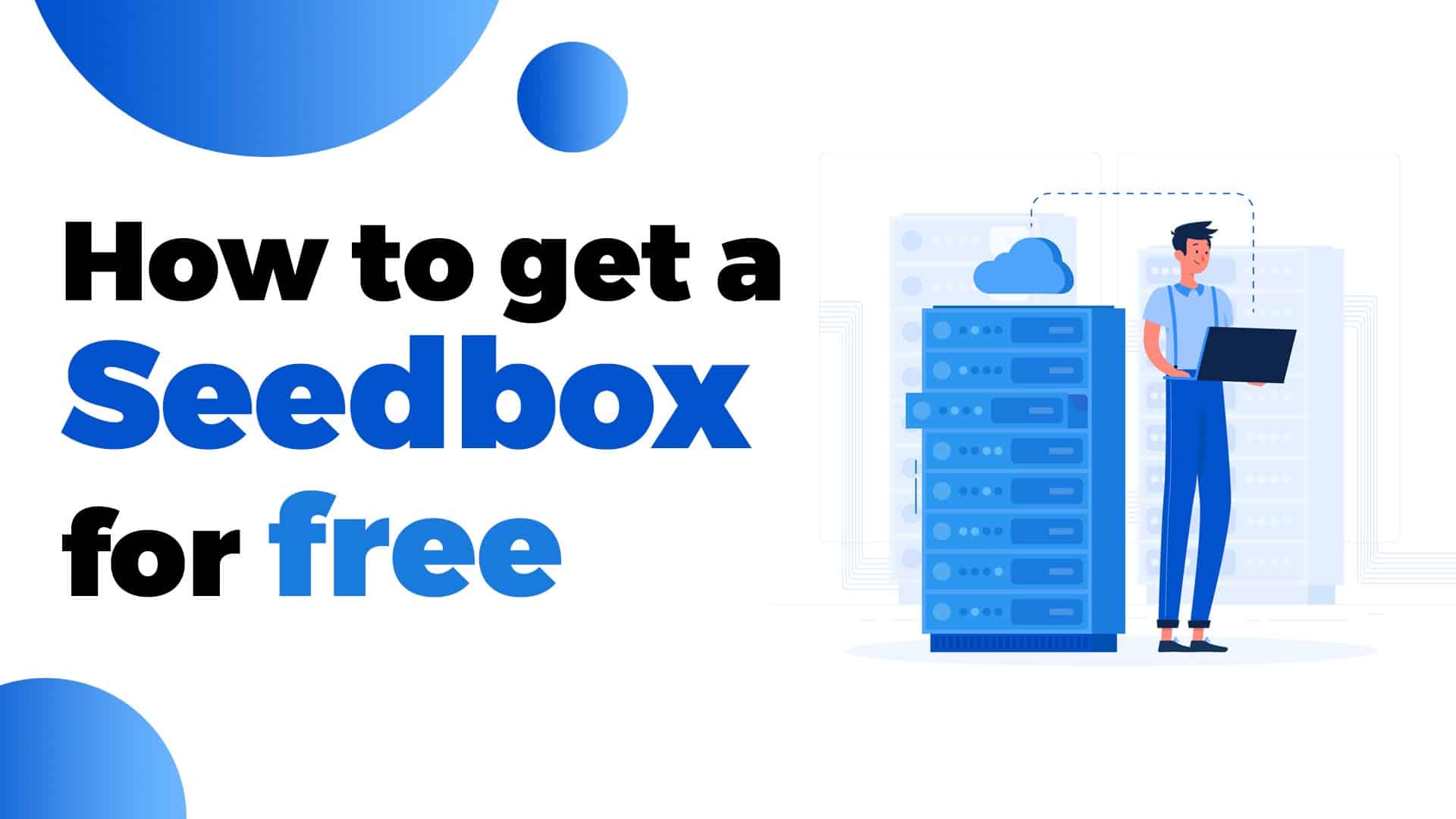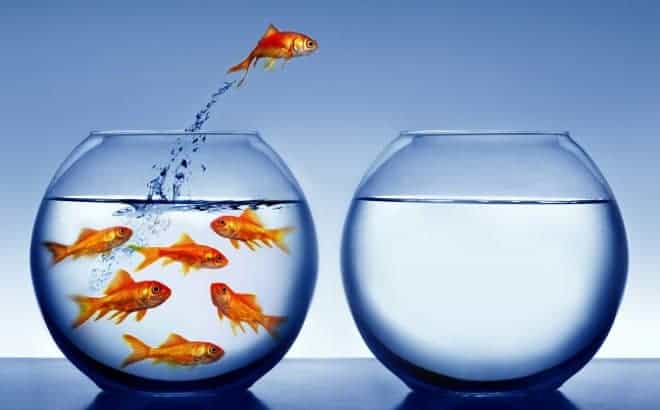Je classe volontairement cet article dans la série Serveur dédié, étant donné que nous allons utiliser la ligne de commande exclusivement. Si vous souhaitez faire la même chose sur votre machine personnelle, il vous suffit d’utiliser Trimage (qui en plus possède une GUI).

Si vous possédez un site, blog ou une galerie d’images, il peut être très intéressant d’optimiser toutes vos images d’un seul coup et ce, de manière lossless : chargement plus rapide des pages et moindre consommation de bande passante.
Sous Linux, il existe plusieurs programmes pour le faire. Personnellement, j’ai choisi OptiPNG (pour optimiser les PNG) et JpegOptim (pour optimiser les JPG).
L’installation et la compression de vos répertoires d’images prend à peine quelques minutes.
Installation d’OptiPNG et JpegOptim
On installe nos deux paquets :
apt-get install jpegoptim optipngCode language: JavaScript (javascript)et on RTFM :
man jpegoptimet
man optipngOptimisation des JPG
On navigue dans notre répertoire images et on fait une estimation des gains. Avant de commencer, vérifiez que vous avez la dernière version de jpegoptim et installez manuellement la dernière version des dépôts Sid.
Commençons par les JPG :
jpegoptim -n -t *.jpgCode language: CSS (css)-n permet de simuler l’optimisation.-t permet de calculer l’espace gagné
Résultat :
Average compression (2730 files): 0.95% (452k)Code language: CSS (css)Cela peut sembler peu mais je compresse toutes mes images avant de les mettre sur le web. Visiblement, quelques unes sont passées au travers du filet !